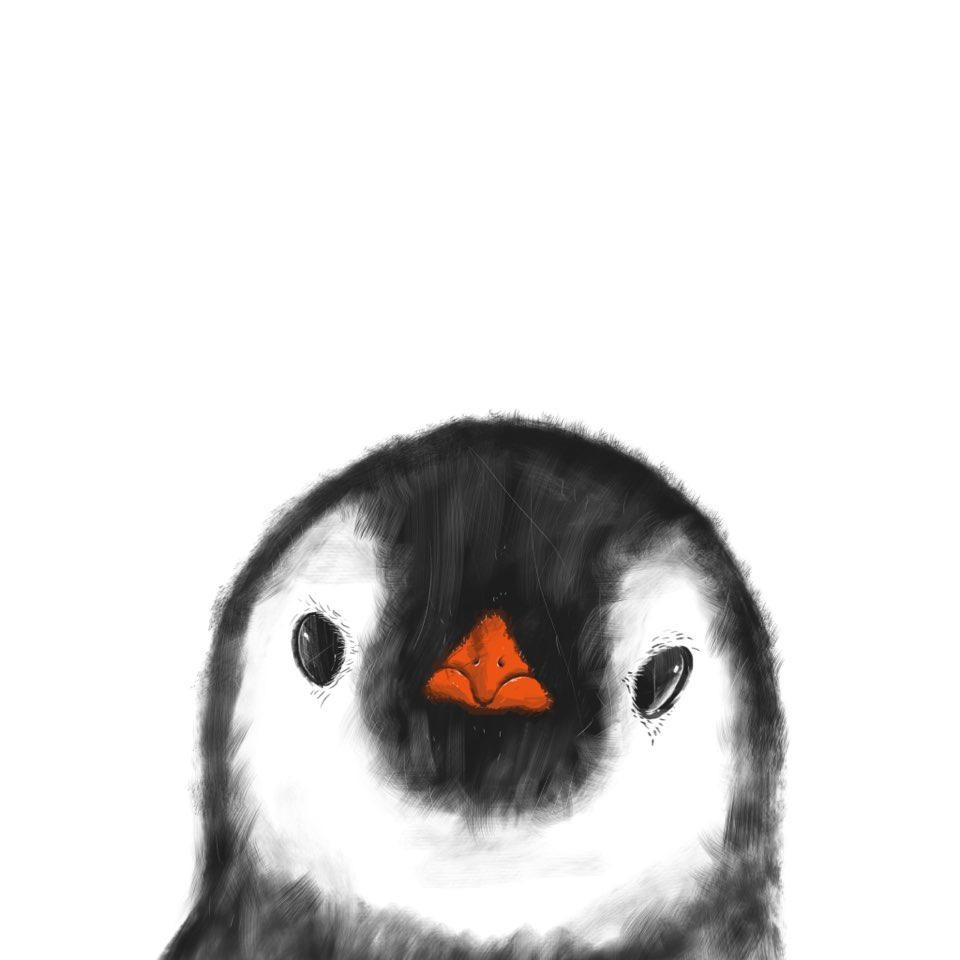불친절한 블로그
[FEMS] InfluxDB loacl에 세팅하기 본문
InfluxDB를 설치할때 가장 쉬운 방법은 docker 설치라고 한다.
나는 윈도우다.
docker desktop을 설치해준다.

다운로드에서 Windows - AMD64를 선택
AMD64랑 ARM64랑 뭘 선택해야하는지 헷갈렸지만 검색해보니까
노트북이나 일반 컴퓨터는 AMD64로 하라해서 그렇게 했다.
ARM64는 저전력/가벼운 기기를 사용할때 쓰라는것 같았다.

docker desktop을 설치하면 엔진을 구동중이라 하면서 기다리면 밋밋한 화면이 뜬다.
리눅스로는 그냥 명령어를 치면 되었는데 살짝 멍때리다가 그냥 오른쪽 하단에 터미널을 눌렀다.

그냥 install 명령어 넣어야지 생각해서 켰는데 버전을 어떤걸 해야할지 몰라서
InfluxDB 검색을 했다.

다운로드 페이지가 있길래 눌러봤다.
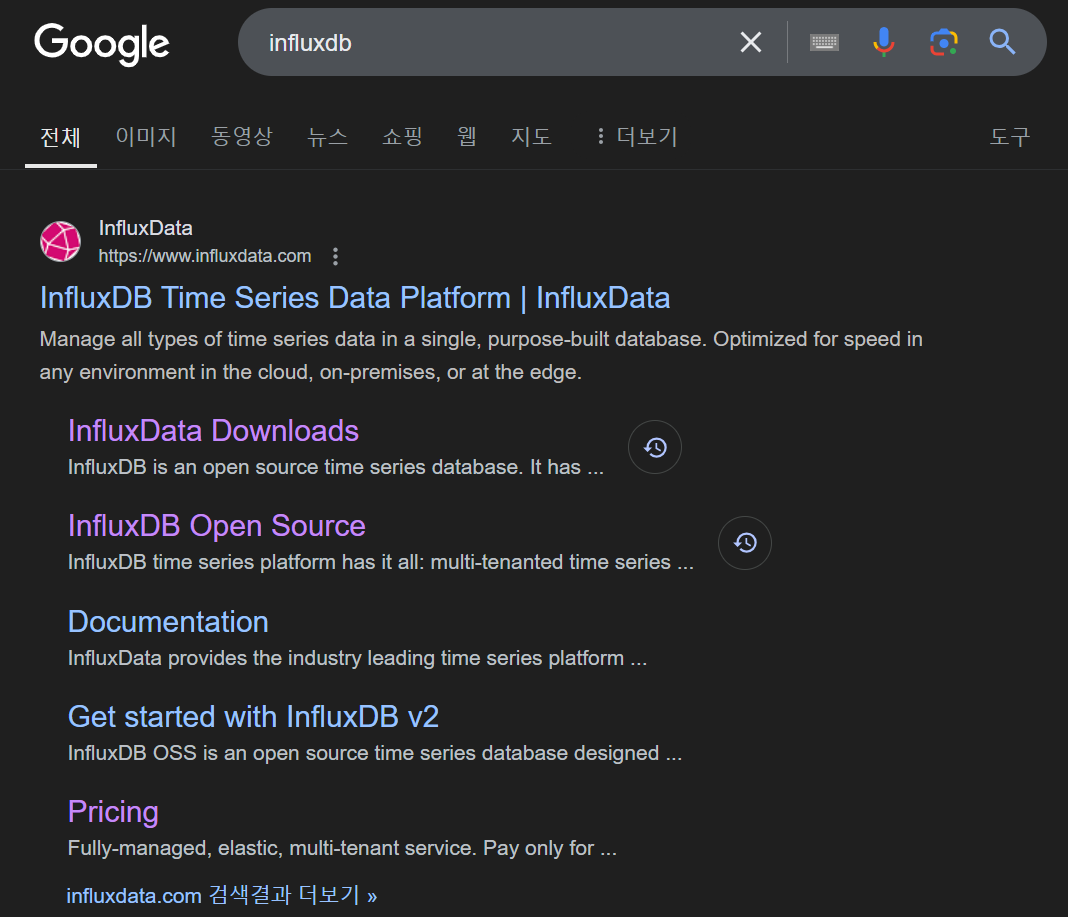
그럼 어떻게 설치하는지 명령어가 나와있다.
플랫폼도 도커 이미지로 되어있다.

docker desktop을 다시 켜서
터미널에 도커 이미지를 받아오는 명령어를 친다.
$ docker pull influxdb:2.7.10
InfluxDB 이미지가 받아와진것을 확인 할 수 있다.

이미지를 빌드해서 컨테이너를 만들어보자.
actions 쪽에 화살표 버튼을 누른다.
컨테이너 이름과 포트 번호를 넣어준다.
이름은 그냥 내가 아무거나 정하면 되고,
포트번호는 influxdb 포트가 기본적으로 8086으로 되어있어서 8086 넣어줬다.

컨테이너가 만들어지고 실행되는것을 확인 할 수 있다.

나의 localhost에서 확인해보자.
브라우저를 켜고 localhost:8086 을 접속해본다.
환영을 받았다.

유저이름과 각각의 정보를 받는다.
지금 입력할 정보들이 나중에 DB connect에 필요한 정보다.
예전에 쓰던 명칭들과는 달라졌지만 비슷하다.
username : username
password : password
initial organization name : 사용자 그룹을 위한 작업공간
initial bucket name : 저장되는 위치

원하는 명칭들을 알아서 넣고 완료하면
다음과 같은 화면이 출력된다.
준비가 됐다는 말과 함께 token 값이 나오는데
이 token 값으로 db connect을 할 수 있다.
나는 quick start 버튼을 눌렀다.

세팅이 완료된듯 하다.

'Project > FEMS' 카테고리의 다른 글
| [FEMS] HeidiSQL을 이용하여 MariaDB 조회하기 (0) | 2024.11.22 |
|---|---|
| [FEMS] 외부 gitlab clone 받기 (0) | 2024.11.21 |
| [FEMS] MariaDB 세팅하기 (1) | 2024.11.20 |
| [FEMS] fastAPI, InfluxDB 연동하기 (0) | 2024.11.18 |
| [FEMS] fastAPI 세팅해보기 (2) | 2024.11.13 |